Như các bạn đã biết thì trên iPhone chỉ có một kho nhạc chuông mặc định, vì vậy để có được bài nhạc yêu thích làm nhạc chuông thì là mong muốn của nhiều người. Vì vậy, hôm nay Taochat.vn xin hướng dẫn các bạn cách cài nhạc chuông cho iPhone đơn giản, ai cũng làm được. Hãy cùng theo dõi nhé!

Mục Lục
Hướng dẫn cách cài nhạc chuông cho iPhone đơn giản nhất
1. Cách chép nhạc chuông qua iPhone bằng iTunes
- Bước 1: Kết nối iPhone với máy tính
- Cài đặt ứng dụng iTunes cho máy tính của bạn từ trang web của APPLE.
- Các bạn kết nối iPhone với máy tính bằng dây cáp. Sau đó, mở iTunes, chọn Nhạc -> chọn Thư viện).
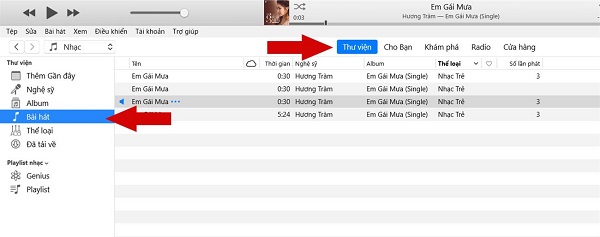
- Bước 2: Mở bài hát trên máy tính.
- Các bạn lựa chọn bài hát mình thích bằng File ở góc trên bên trái -> nhấn Add File to Library.
- Lưu ý: Có thể chọn nhiều bài hát mong muốn làm nhạc chuông, nhưng bắt buộc đuôi là mp3.
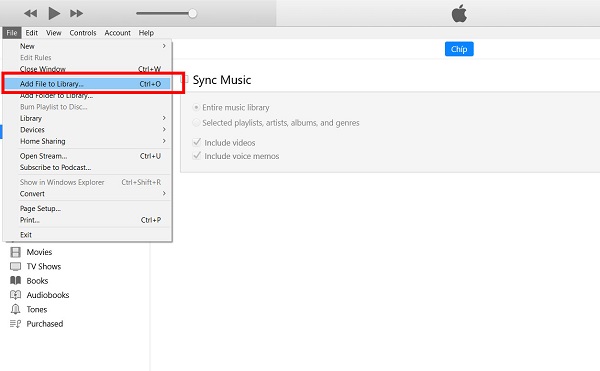
- Bước 3: Lấy thông tin bài hát
- Chọn bài hát làm nhạc chuông, nhấn chuột phải chọn mục Lấy thông tin (Song Info).
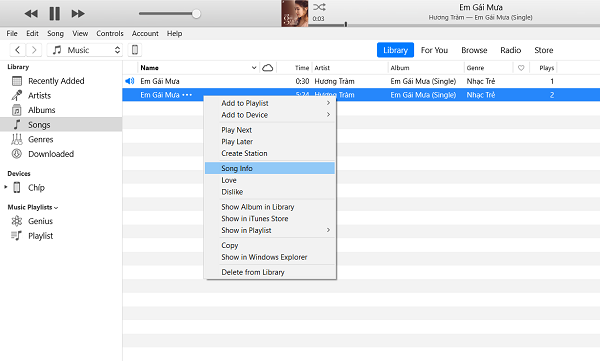
- Bước 4: Cắt nhạc chuông
- Chọn mục Options -> cắt nhạc 30 giây vì giới hạn của một bài nhạc chuông thông thường không quá 40 giây (thời gian cắt cao hơn iPhone sẽ không nhận).
- Cuối cùng nhấn OK.
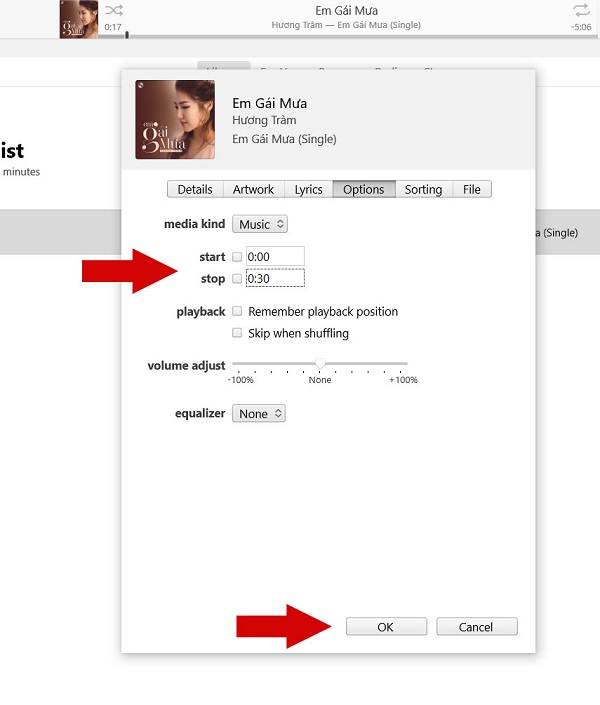
- Bước 5: Tạo phiên bản AAC
- Ở giao diện chính bạn chọn File -> Convert -> chọn Create AAC Version.
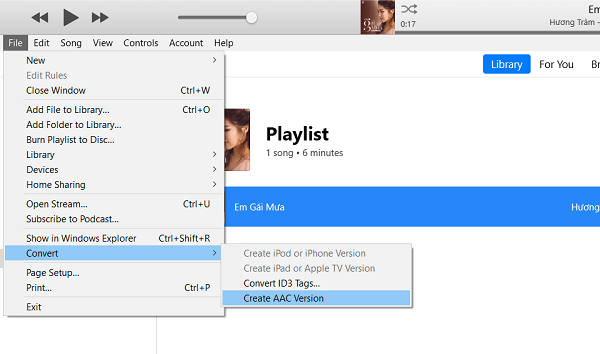
- Bước 6: Hiển thị trong Windowns Explorer
- Các bạn nhấp chuột phải vào đoạn nhạc chuông mới cắt -> chọn Hiển thị trong Windowns Explorer (Show in Windows Explorer) để đưa nhạc chuông vào thư mục.
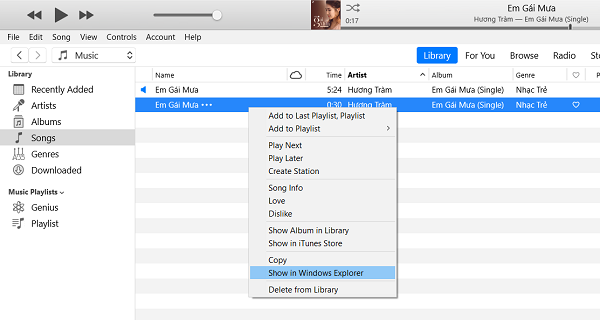
- Bước 7: Chuyển đuôi nhạc chuông thành .m4r
- File nhạc vừa tạo có định dạng .m4a, bạn cần chuyển thành .m4r mới sử dụng được trên iPhone.
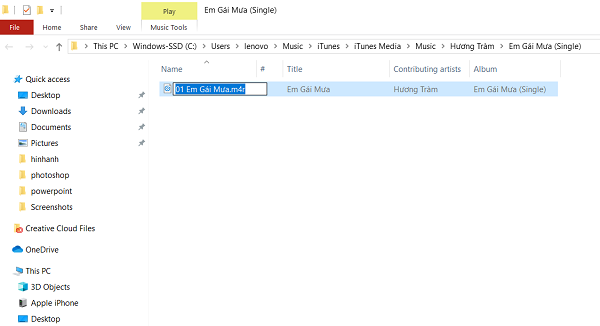
- Bước 8: Kết nối iPhone với iTunes
- Bằng cách cắm cable vào, nhấn vào biểu tượng iPhone trên iTunes.
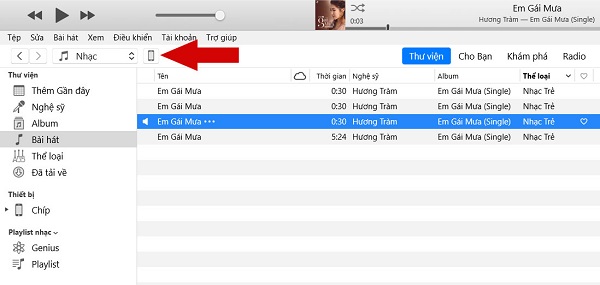
- Bước 9: Đồng bộ hóa nhạc chuông
- Chọn mục Âm báo -> chọn nhạc chuông -> Đồng bộ hóa. Đợi quá trình đồng bộ kết thúc bạn hãy ngắt cable kết nối ra khỏi máy tính và iPhone nhé.
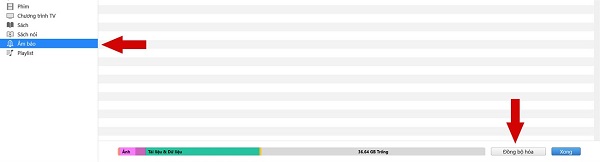
- Bước 10: Các thao tác thực hiện trên điện thoại
- Mở iPhone lên sau đó vào Cài đặt -> chọn mục Âm thanh.
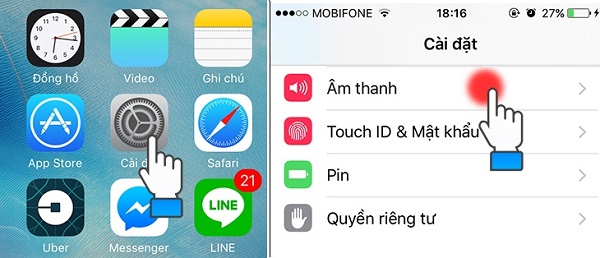
-
- Sau đó, truy cập vào mục Nhạc chuông -> chọn nhạc chuông bạn vừa tạo.
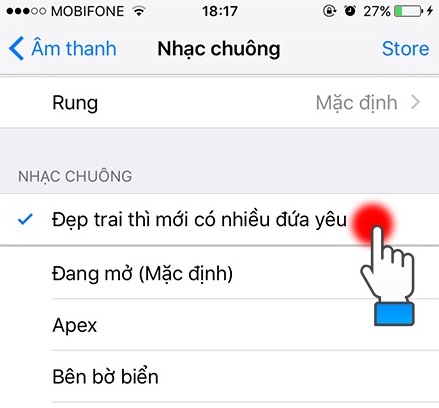
>>> Tham khảo: Địa chỉ sửa iPhone tại Đà Nẵng
2. Cách tải nhạc chuông về iCloud bằng Documents
- Bước 1: Tải và mở ứng dụng Documents (Lưu ý: Để được tải miến phí đòi hỏi iPhone của bạn phải ở phiên bản iOS 11. Mặc khác, để thực hiện bước này bạn cần có sẵn iCloud trên máy để tiện lưu file nhạc).
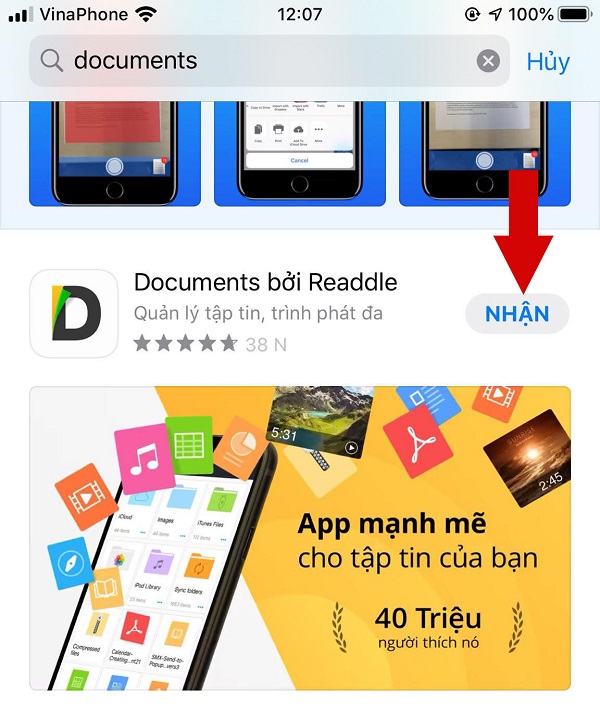
- Bước 2: Tiếp theo, chọn biểu tượng “la bàn” ở góc phải bên dưới màn hình và vuốt sang trái -> nhập tên website bạn muốn tải bài hát vào ô Go to this address.
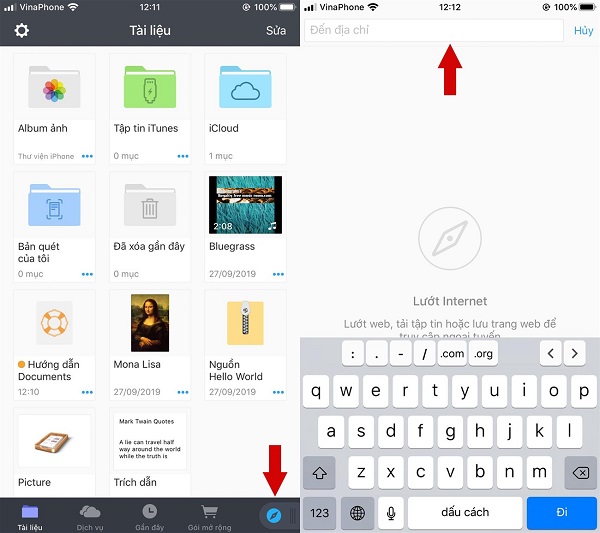
- Bước 3:
- Nhập tên bài hát vào ô tìm kiếm của website đó -> chọn Download.
- Các bạn có thể chọn chất lượng bài hát tùy theo nhu cầu của bạn -> Tải về -> chỉnh sửa tên bài hát rồi nhấn Xong để tải về, bài hát tải về sẽ nằm trong iCloud của bạn.
- Các bạn dùng bài hát này làm nhạc chuông theo hướng dẫn từ bước 4 “Phần 2: Cách cài nhạc chuông cho iPhone bằng ứng dụng GarageBand” bên dưới đây.
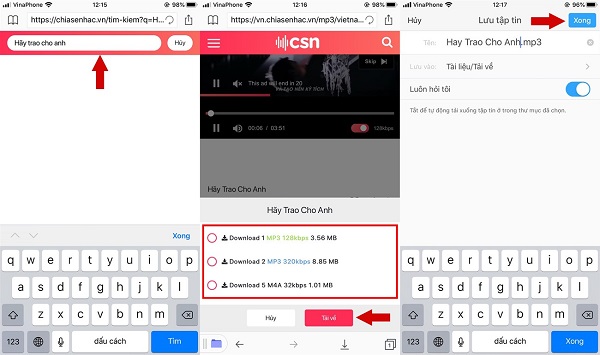
3. Cách cài nhạc chuông cho iPhone bằng ứng dụng GarageBand.
- Bước 1: Vào Appstore để tải ứng dụng GarageBand.
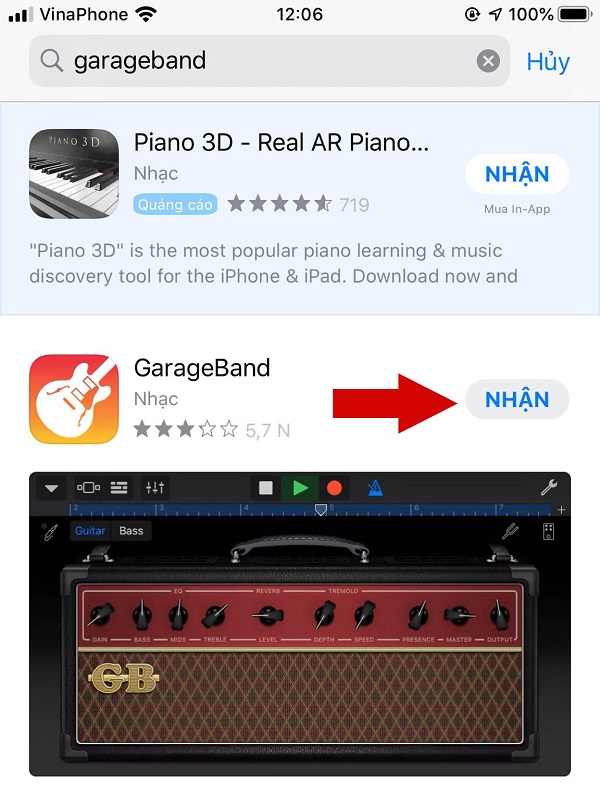
- Bước 2: Sau khi mở ứng dụng lên, vuốt qua phải ấn vào Bộ thu âm thanh.
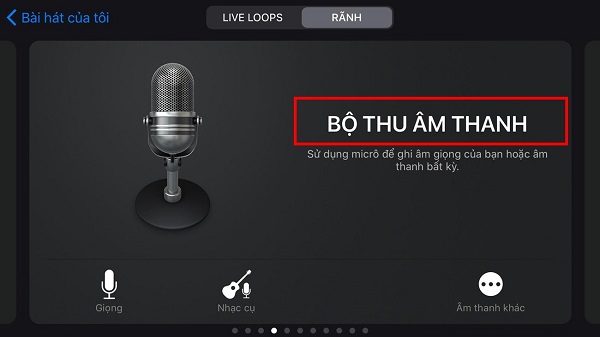
- Bước 3: Các bạn tìm và nhấp vào biểu tượng “3 gạch đứt” góc trái bên trên giao diện như hình. Sau đó chọn Loop ở góc trên bên phải màn hình.
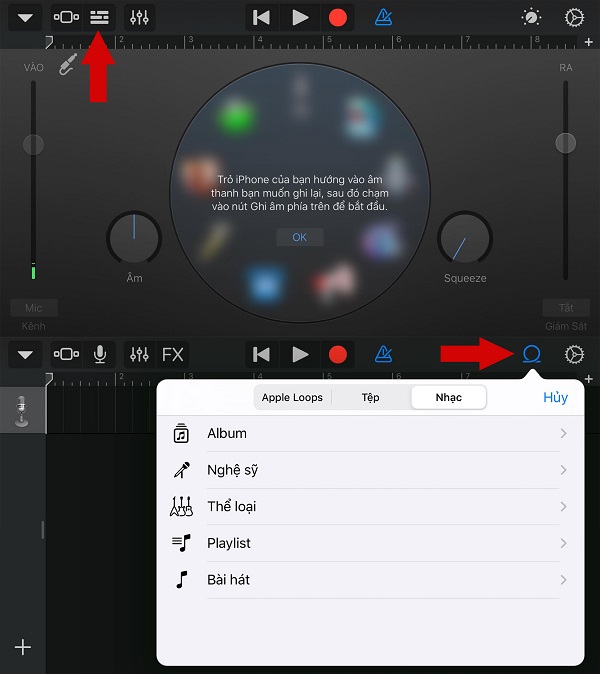
- Bước 4: Lựa chọn bài hát mà bạn yêu thích (Lưu ý: Nếu bạn đã chép file nhạc vào máy, hãy chọn Tệp. Trong bài viết này mình chọn nhạc từ iCloud).
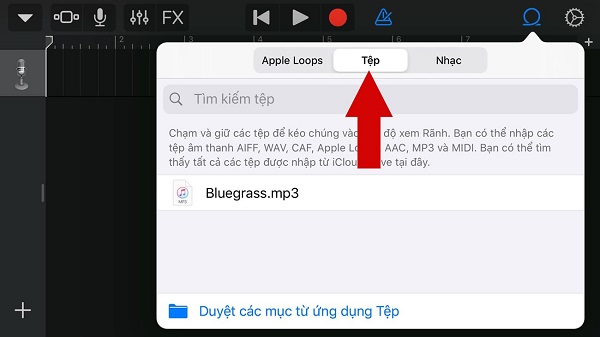
- Bước 5: Ấn giữ file nhạc và kéo thả qua bên trái để thêm bài hát vào khu vực chỉnh sửa.
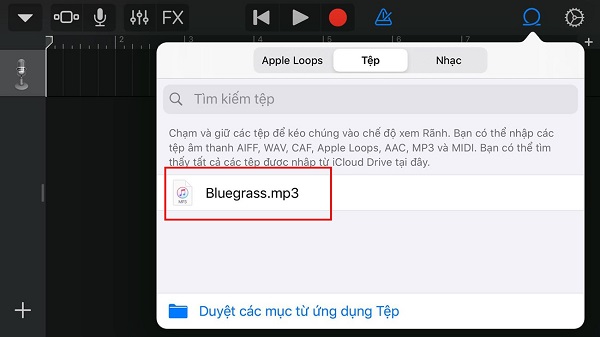
- Bước 6: Tuỳ chỉnh độ dài bài hát theo sở thích để làm nhạc chuông bằng cách kéo 2 đầu mút ở 2 đầu bản nhạc (Lưu ý: Để dễ dàng cắt đoạn nhạc chính xác, bạn nên phóng to khung nhạc).
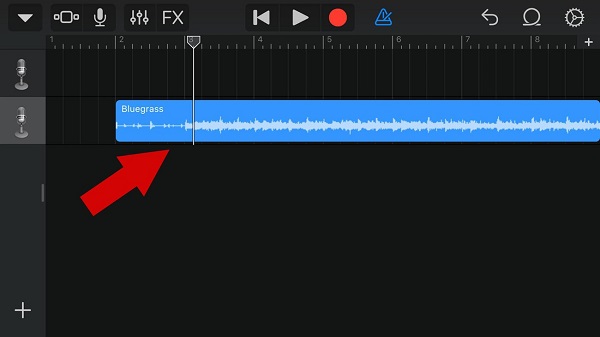
- Bước 7: Lựa chọn biểu tượng “tam giác ngược” -> chọn bài hát của tôi để lưu lại bài hát.
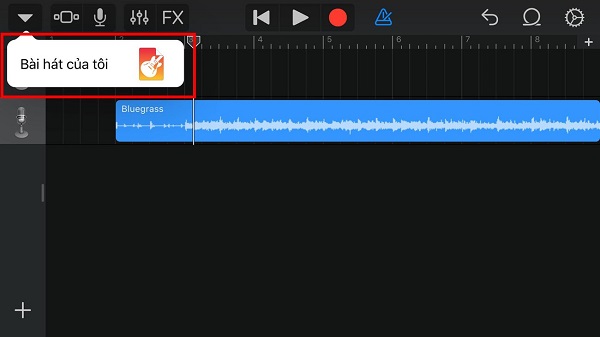
- Bước 8: Ấn giữ vào bài hát vừa lưu -> ấn Chia sẻ.
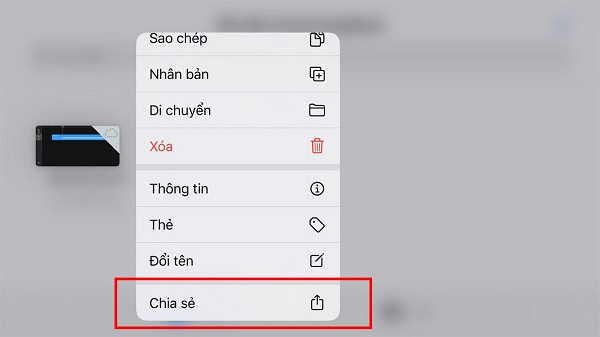
- Bước 9: Tiếp theo chọn Nhạc chuông -> Xuất vậy là hoàn thành rồi nhé.
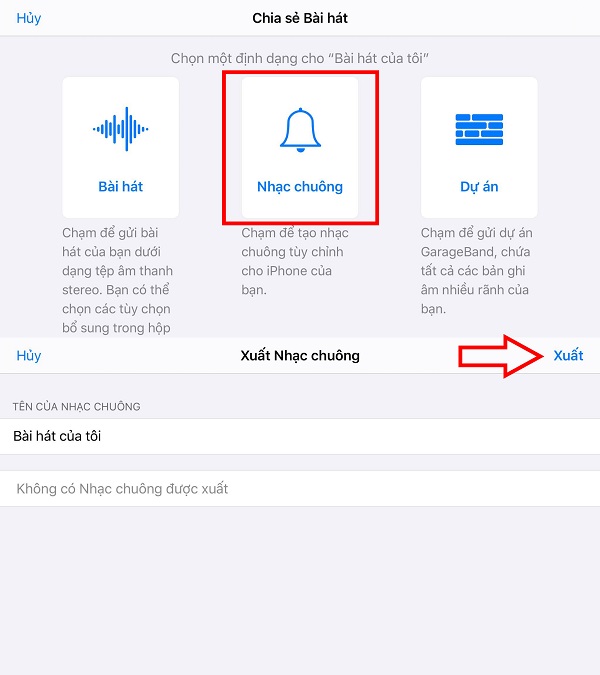
Như vậy là mình đã hoàn toàn việc hướng dẫn các bạn cách cài nhạc chuông cho iPhone một cách chi tiết và đơn giản nhất. Nếu cảm thấy thủ thuật hay và hữu ích, hãy chia sẻ cho người thân, bạn bè của bạn cùng biết nhé!
Chúc các bạn thực hiện thành công nhé!
>> Hướng dẫn: Cách tắt âm thanh chụp ảnh điện thoại iPhone X

